ChatGPT: como excluir histórico de bate-papo
Conversas tidas com chatbot de IA podem, por padrão, serem usadas pela OpenAI em grandes modelos de linguagem (LLMs) como dados de treinamentoBy - Liliane Nakagawa, 2 julho 2023 às 15:33
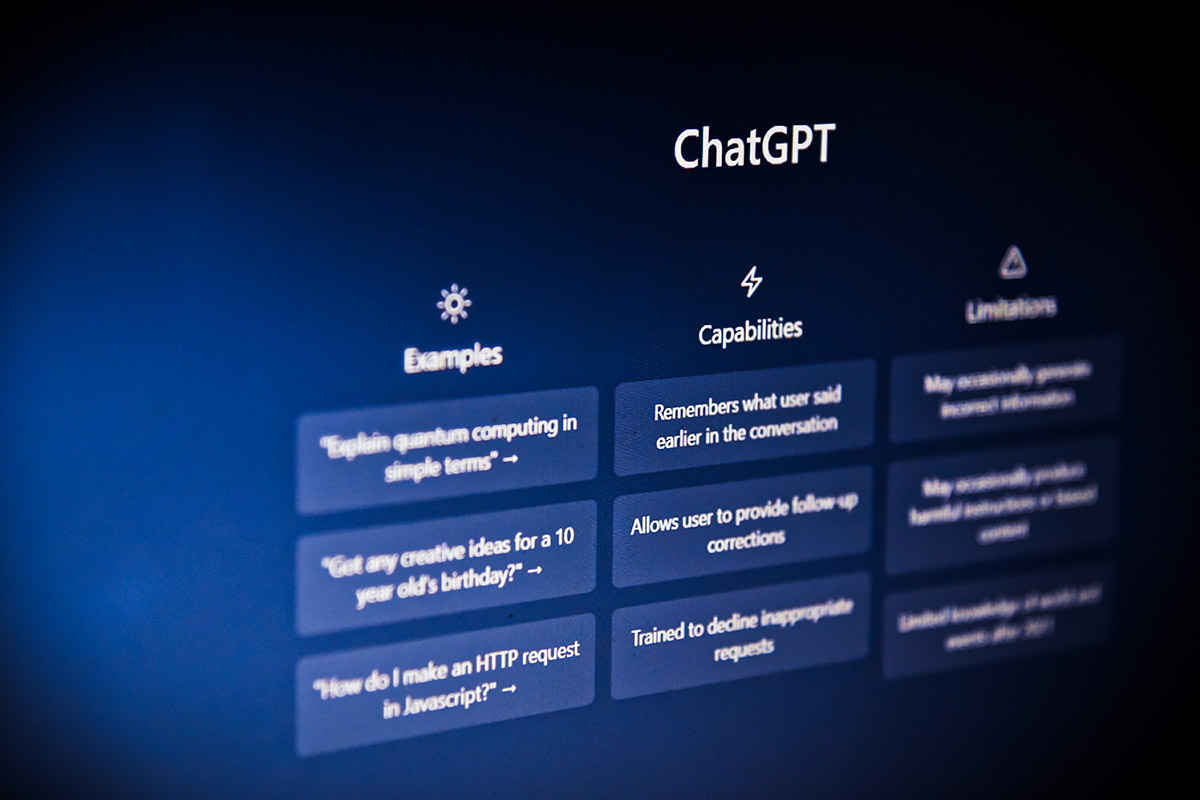
Recentemente, a OpenAI confirmou o vazamento de dados que expôs históricos de bate-papo do ChatGPT e outras informações de pagamento de assinantes do Plus. Na semana passada, o blog KaBuM! também noticiou uma pesquisa de uma empresa de segurança cibernética, a qual descobriu o vazamento de credenciais de clientes ChatGPT por meio de 101.134 dispositivos infectados por malware.
Além dessas informações serem comercializadas em fóruns, as informações de conversas tidas com ChatGPT podem, por padrão, serem utilizadas pela OpenAI em grandes modelos de linguagem (LLMs) como dados de treinamento. Portanto, é fato afirmar que, ao usar o chatbot de IA, os usuários estariam treinando gratuitamente essas ferramentas para a empresa de Sam Altman. Não à toa, a OpenAI limita opções de exclusão desses dados do sistema.
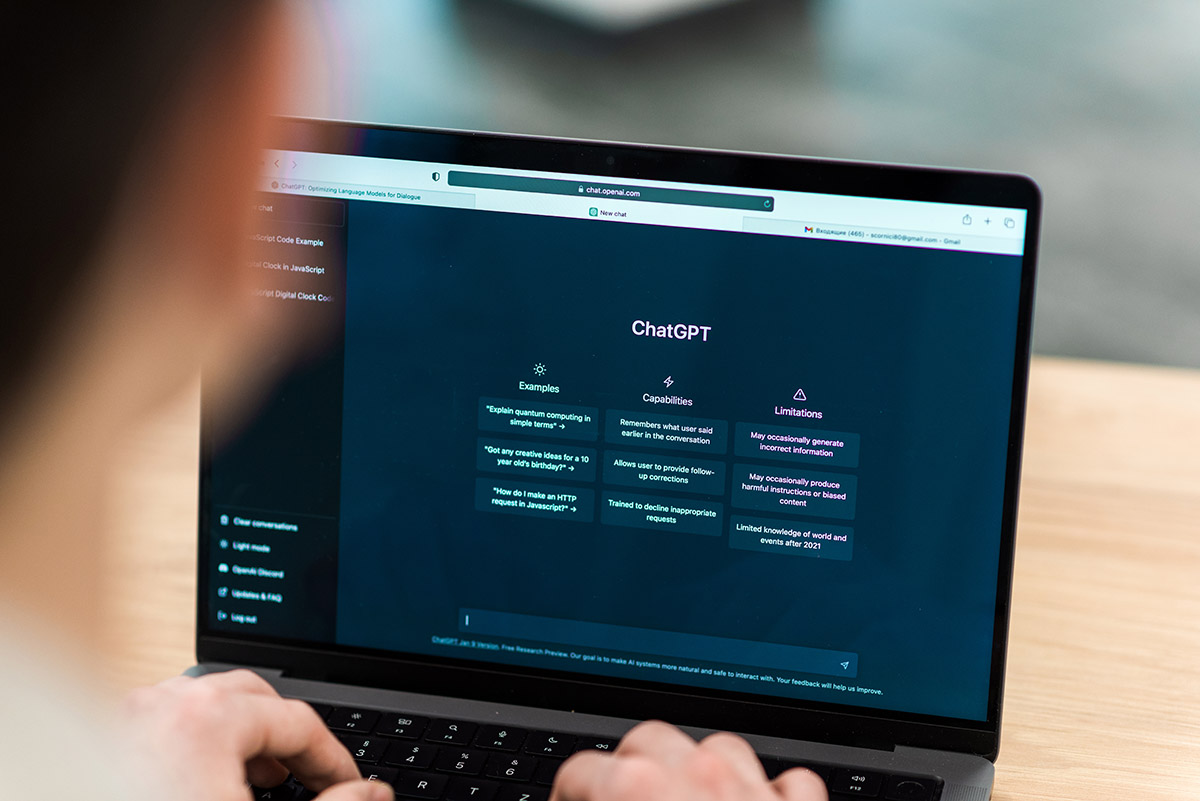
Imagem: Frimufilms/Freepik
Teoricamente, as conversas podem ser ser reproduzidas em respostas a perguntas futuras das pessoas. Em 25 de abril, a empresa incluiu uma nova configuração que permite qualquer pessoa interromper tal processo.
Para saber como fazê-lo, acompanhe o passo a passo abaixo.
Como excluir o histórico de bate-papo do ChatGPT
Ao se conectar ao ChatGPT:
- Clique no perfil do usuário, localizado no canto inferior esquerdo da tela;
- Vá em Configurações;
- Em seguida, em Controle de Dados — neste local, será possível desativar o Histórico de Bate-papo e Treinamento.
De acordo com a OpenAI, ao desativá-lo, significa que os dados inseridos pelo usuário nas conversas “não serão usados para treinar e melhorar nossos modelos”. Para os bate-papos anteriores à desativação do histórico e treinamento, a empresa afirma que manterá todas as conversas por 30 dias “para monitorar abusos” e, em seguida, elas serão excluídas permanentemente.

Imagem: Production/Shutterstock.com
Quando o usuário desativa o histórico de dados, o ChatGPT o incentiva a ativá-lo novamente, colocando um botão na barra lateral dando a opção de ativar a coleta de informações da conversa novamente.
Via Wired


Comentários